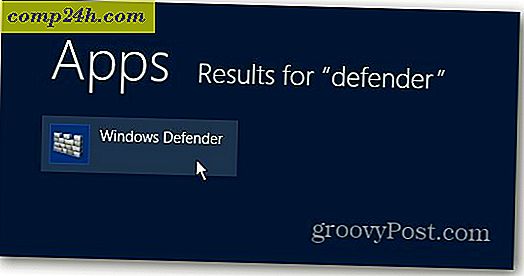Tippek és trükkök a PowerPoint bemutató készítéséhez

A Microsoft Office 2013 bevezetésével a PowerPoint jelentősen javult és sok hasznos és időtakarékos online szolgáltatással kötött. De amikor jó bemutatót hozunk létre, ez nem csak a szoftver és a funkciók - minden apró dologról szól, és nagyon jó benyomást kelt.
A PowerPoint megfelelő képarányának kiválasztása
A PowerPoint 2013 alig észrevehető jellemzője, hogy automatikusan módosítja a megjelenítési arányát az aktuális képernyőfelbontás alapján. Bár ez jó néhány esetben, a legjobb, ha elgondolkodhatsz arról, hogy hol jelenjenek meg, és milyen képernyőt fogsz kapni. Az alapkövetelmények jelenleg 4: 3, 16: 9 és 16:10, a 4: 3 pedig a leggyakrabban használt.

A fenti a hibás megjelenítési arány és a helyes oldal összehasonlító összehasonlítása. Bár a különbség nem tűnik úgy, hogy a játék megváltozik, biztosítom Önnek, hogy jobban jársz a bosszantó, kihasználatlan fehér hely nélkül a képernyő oldalán. A teljes képernyő kitöltése lehetővé teszi a nézők számára, hogy valóban belerohassanak a bemutatott tartalomba. Lépjen kapcsolatba azokkal az emberekkel, akik bemutatják a prezentációs képernyőt, és kérdezhetik tőlük a képarányt.
Ezután egyszerűen szerkesztheti a képarány-beállításokat az alábbiak szerint:
A PowerPoint 2007/2010 esetében: menjen a Tervezés lapra, és válassza az Oldalbeállítás lehetőséget

PowerPoint 2013 esetén: menjen a Tervezés fülre, és válassza a Dia méret> Egyéni dia méret (vagy csak válasszon 4: 3 és 16: 9 között).


A PowerPoint új verziója új funkcióval is rendelkezik, ha nagyobb méretarányú és kisebb méretűre váltva kiválaszthatja, hogy szeretné-e maximalizálni a tartalmat, vagy biztosítani fogja, hogy a befogadni kívánt hely belsejébe illeszkedik. Az Ensure Fit opciót ajánlom, mivel mindig a lehető leginkább kézi átméretezést tesz szükségessé, és töltse ki a képernyőt a kívánt módon.

A legmegfelelőbb sablon megtalálása
Amint azt a cikk elején említettem, ha jó előadást akarsz létrehozni, figyelmet kell fordítanod a legkisebb részletekre is. Ez magában foglalja a sablont, amelyet használni fog, és a hátteret minden egyes diához.
A PowerPoint 2013 új kezdőképernyője lehetővé teszi, hogy azonnal megragadjon egy sablont a hálóból, valamint egyszerűen végezzen keresést és szűrő sablonokat. 
Íme egy jó példa arra, hogy a sablonkeresés szépen működik a PowerPointban. Három csodálatos sablont találtam 20 másodpercnél rövidebb ideig.

Ha az Office régebbi verzióján vagy egyszerűen nem találja meg, amit keres, akkor is jó ötlet létrehozni saját hátterét. Legyen kreatív, használjon minden olyan képszerkesztő eszközt, amelyről gondolhatsz, próbálkozhat különböző fényképezési technikákkal és trükkökkel, és ha valóban a következő szintre akarsz szert tenni, inspirálj és csinálj néhány hardcore szerkesztést a Photoshopban.
Íme egy jó példa, amely arra ösztönözheti Önt, hogy készítsen saját hátteret, és még inkább egyedivé tegye prezentációját:


Kevesebb szöveg, több kép
Ez talán az egyik legértékesebb tipp, amit adhatok neked. Hagyja félre a szöveget. Ha még a legcsekélyebb "számítógépes geekness" is benne van, biztosan tudja, hogy egy jó UI-hoz sok vizuális elemre van szükség ahhoz, hogy egy kellemesebb élmény legyen. Nos, ez ugyanolyan foglalkozik a bemutatókkal, és ha vizuális elemeket és animációkat használ a beszédének és ötleteinek magyarázatához, akkor a közönség jobban meg fogja érteni az igazi jelentést mögött, amit mond.
A PowerPoint 2013-ban azonban itt is van néhány előnye a PowerPoint 2010-nek, de mégis, ha tényleg a dolgokat szeretné készíteni, még a PowerPoint legrégebbi verziója sem akadályozhatja meg Önt attól (ha elég ambiciózus vagy.
Íme egy gyors példa, így jobban megértheted, hogy mit értek:


A megfelelő hatások a megfelelő időben
Személy szerint én nem vagyok annyira az Apple rajongója, de el kell ismernem, hogy a vitaindító előadások egyszerűen elképesztőek. Az általuk bemutatott stílus és az általuk használt effektusok nagy szerepet játszanak a sikerükben.
A legegyszerűbb tipp, amit itt adhatok, hogy ugyanolyan dinamikus átmenetek és hatások legyenek az egész prezentációban, és csak drámaibb és epikusabb hatásokat adjon csak fontosabb diákokra. Itt egy gyors összehasonlítás egy meglehetősen alkalmi hatás és egy drámai között:


Kiemeli a fontosakat
A jó előadó hangsúlyozza a bemutató fontosabb részeit, nem csak a helyes átmeneteket és hatásokat, hanem rövid szünetekkel és megjegyzésekkel is, amelyek lehetővé teszik a közönség számára, hogy teljes mértékben megragadja az információkat.
A prezentációkban különféle módszerek vannak a hangsúlyozásra. Saját kedvenceim közé tartozik a hangsúly animációja. Amikor a különálló elemeket animáltuk egy diaponációban, észrevehettük, hogy a bejárati és a kilépési animációktól eltekintve van néhány címkézett "hangsúly" is. Ha hozzáadja az effektek egyikét, győződjön meg róla, hogy a dia eleme van kiválasztva, majd lépjen a Animációk> Animáció hozzáadása> További hangsúly effektusok lapra.

Számos különböző hatás közül választhat, amelyek közül a legtöbbet testreszabhatja az animációs panel segítségével ( Animációk lap> Animációs panel ). Innen külön beállíthatja az egyes effektek beállításait.

Íme egy példa arra, amit könnyedén elérhet a "Grow With Color" nevű hangsúlyozó animációval és egy egyszerű mozgáspályával:

Az egyik másik módja annak, hogy valami iránt hangsúlyozható, kiemeli a fontos területeket a prezentáció során. Bármely PowerPoint diavetítés megtekintésekor észrevehette, hogy a képernyő bal alsó sarkában megjelenik a kis menü. Különböző különböző lehetőségeket tartalmaz, amelyek közül választhat a prezentáció továbbfejlesztése. Vegye észre a kis kiemelő ikont (az alábbiakban - a kiemelő ikon az Office 2010 és 2013-ban) :


A kiemelőeszközök (lézeres mutató, toll és kiemelő) segítségével könnyen összpontosíthat a közönség figyelmét arra, amit látniuk kell. Íme egy példa a lézermutatóval:

A kiemelőeszközök használatával is dolgozhat, ha bemutató módot használ a PowerPoint programban. Ez egy nagyszerű lehetőség, amely lehetővé teszi számodra, hogy olvassa fel a jegyzeteket, nézze meg, mi van előre, időt és még sok más. A bemutató mód engedélyezéséhez egy projektorra és egy monitorra van szükség. A kivetítő csak a bemutatót mutatja be a közönségnek, miközben teljes mértékben ellenőrizni fogja a monitoron mindazt, amit csak láthat.
Más szavakkal (vagy képekkel), itt a közönség látja:

Íme, amit láthat:

Annak érdekében, hogy engedélyezze ezt a módot, lépjen a Diavetítés fülre, és ellenőrizze a "Prezentáló nézet használata" opciót.

Egy másik jó tippet adhatok, hogy megnézzük a vezeték nélküli prezentációs vezérlőket. A Logitechnek van néhány nagyszerű lehetősége, és a Microsoft még egérrel is rendelkezik a beépített vezérlőkkel. Állítson be egy költségvetést, fontolja meg az opciókat és vásároljon valamit, ami megfelel az Ön igényeinek.

Ez nem csak a PowerPoint bemutató, hanem Ön!
Amilyen furcsa, mint amilyennek hangzik, az utolsó tipp, amit adhatok neked, nem túlzás. Ez nem utal arra, hogy hány funkciót használ, vagy milyen PowerPoint verziót használ, és így tovább. Ez csak egy tipp, amely emlékeztet arra, hogy bármennyire is jó a PowerPoint-ban, az igazi siker kulcsa sikeres előadó. Megfelelő figyelmet fordít a tényleges képernyőn megjelenő tartalomra, de ne felejtsen el sok időt hagyni arra, hogy ténylegesen dolgozzon a közönséggel, a használt szókincsgel és a "wow" tényezővel
Íme néhány fontos dolog:
- Légy nyugodt és természetes dolog.
- Beszélj pozitívan, de ne próbálj túlságosan lerázni.
- Készítsen rövid gesztusokat a kezével, de ne túldesse meg.
- Próbálja meg, nehogy a jegyzeteket teljesen memorizálta. A parancsfájlokat bemutató előadások túl unalmasak - egyszerűen improvizálják a helyszínen, és folyamatosan folytatják a beszélgetést.
- Tartson szemkontaktust a közönséggel.
- Beleértve a közönséget a beszélgetésbe. Kérdéseket kérdezd meg, tegyétek fel az embereket kezüket és rövid beszélgetéseket folytassanak az egyes emberekkel. Mindenki úgy érzi, hogy részt vesz az előadásban.
- Tartsa az embereket egyaránt az Ön és a képernyőn megjelenő eseményekre.
- Ne rohanjon át, de ne lassú legyen. Keresse meg a tökéletes egyensúlyt a sebesség és a pontosság és a gyakorlat bemutató egy képzeletbeli közönségnek.
- Dobjon egy viccet vagy kettőt, de csak akkor tegye meg, ha a közönség úgy tűnik, jóváhagyja az Ön által bemutatott módot, és közelebb érzel hozzájuk. A gyors vicc egy nagy módszer arra, hogy mindenki figyelmét megőrizze és megvilágítsa a légkört.
Ha követi ezeket a tanácsokat, és kezeli az olyan prezentációkat, mint a nagyon komoly események, biztosíthatom Önöket, hogy a következő előadás olyan lesz, amelyet a közönség soha nem fogja elfelejteni!